今天小编给大家分享一个快速解决Flash小问题教程,遇到问题不去靠别人忙自己照样可以解决,很多小技巧都是我们自己可以做到的,只是学无止境,只有想不到,没有做不到!
【 tulaoshi.com - flash 】
本教程为大家讲解了使用3ds Max打造真实的黄昏海景的简单方法,能快速制作出美丽的海景效果,希望对大家有所帮助。
完成效果图如下。(图01)

图01
第一步
创建一个plane,长和宽为220,段数为45,大家自己定也可以。(图02)

图02
(本文来源于图老师网站,更多请访问http://www.tulaoshi.com/flash/)第二步
在顶视图创建一个球体,转为多边形。(图03)
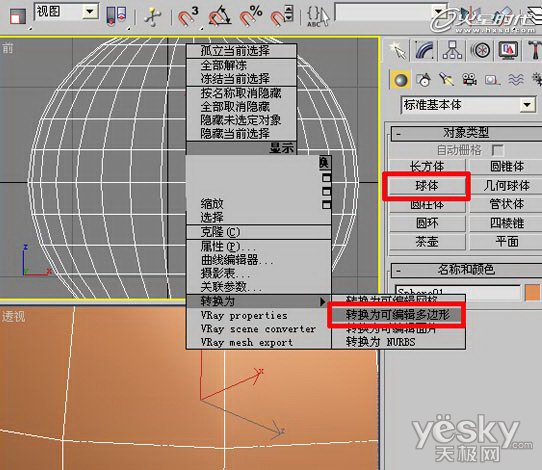
图03
第三步
在边层级,选球体下半部删去,也可在创建球体时,选半球。(图04)
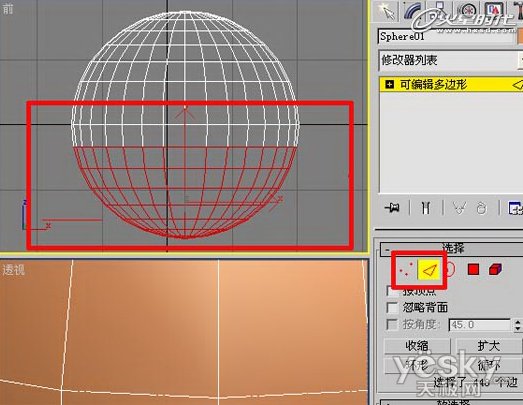
图04
第四步
在顶视图用缩放工具沿X轴方向调整。(图05)

图05
第五步
反转法线,如下图。(图06)

图06
第六步
给平面材质,如下图。(图07)

图07
第七步
在凹凸通道输入燥波帖图,选分形,大小为8.8。(图08)

图08
第八步
在反射通道输入衰减帖图。(图09)

图09
来源:http://www.tulaoshi.com/n/20150111/128945.html
看过《flash教程快速打造逼真黄昏海景》的人还看了以下文章 更多>>